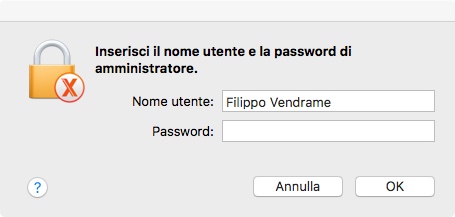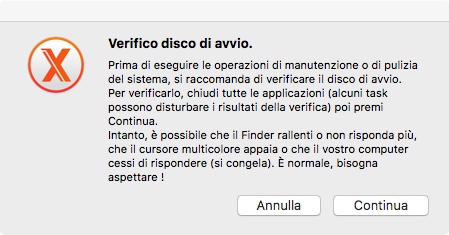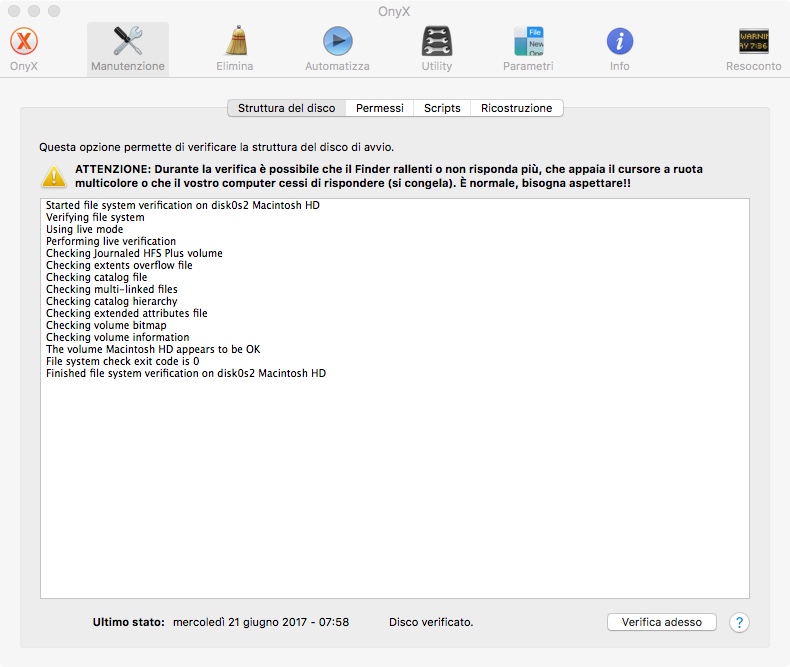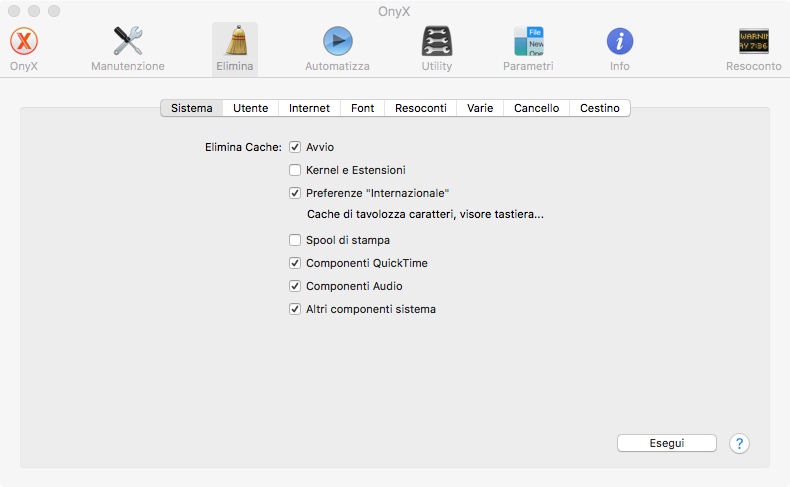Anche se meno di un PC Windows, anche un computer Mac può avere bisogno di una manutenzione software soprattutto in caso di problemi come rallentamenti improvvisi del sistema operativo o problemi con i permessi dei file. Sicuramente tra i migliori programmi che consentono in tutta facilità di effettuare operazioni di manutenzione su Mac c'è OnyX.
Completamente gratuito, trattasi di un programma che offre una serie di strumenti di manutenzione e riparazione per il sistema operativo per computer di casa Apple. E’ estremamente facile da utilizzare grazie ad un’interfaccia utente molto ben strutturata. Da evidenziare che il programma sostanzialmente è una raccolta di comandi da terminale a cui è stata attribuita un’interfaccia utente. In altri termini, tutte le operazioni che si possono portare a termine su OnyX possono essere fatte attraverso riga di comando dal terminale ma queste sarebbero operazioni a portata di pochi utenti.
OnyX, dunque, fornisce un’interfaccia utente facile che permette a tutti di effettuare una manutenzione al loro computer.
OnyX, come si utilizza
Il programma, come detto, è ben strutturato e facile da utilizzare. Una volta scaricato ed installato è già pronto all’uso e richiederà solamente di essere avviato. Ad ogni avvio sarà richiesto di inserire le password di root, questo perché il programma va ad agire anche su elementi del sistema operativo accessibili solamente dagli amministratori di sistema.
Successivamente, il programma avvierà una verifica del disco alla ricerca di eventuali problemi. Un’operazione necessaria prima di mettere mano al sistema operativo. La procedura di analisi durerà molto o poco a seconda dei dati, della velocità del computer ed ad altri fattori. In genere, comunque, non dura che pochi minuti nei casi peggiori.
Se il programma non rileverà problemi presenterà l’interfaccia da cui è possibile accedere a tutte le funzionalità. Il programma è localizzato anche in lingua italiana e questo aiuta molto gli utenti neofiti.
L’interfaccia è suddivisa in alcune grandi categorie: Manutenzione, Elimina, Automatizza, Utility, Parametri, Info, Resoconto.
Nella prima, come fa ben intuire il nome, sono racchiuse tutte le utility che permettono di effettuare la manutenzione al sistema operativo. Qui si potranno, per esempio, verificare e correggere i permessi, avviare alcuni script personalizzati per automatizzare alcune operazioni e ricostruire i database di alcuni servizi interni.
All’interno della sezione Elimina, gli utenti potranno eliminare file temporanei, cache, dati obsoleti dei programmi e tanto altro ancora. Trattasi di strumenti che permettono di fare un po’ di pulizia al sistema operativo per alleggerirlo e renderlo più reattivo.
Automatizza, Utility e Parametri offrono alcune opzioni avanzate come la possibilità di automatizzare alcune operazioni, trovare elementi speciali del sistema operativo e modificare alcune funzionalità della piattaforma. Trattasi di opzioni per utenti esperti.
Info, invece, mostra i parametri hardware del computer con una completa diagnostica.
Resoconto, invece, mostra solo il log di funzionamento dell’applicativo.
Un programma, dunque, importante, utile e molto facile da utilizzare visto che tutte le operazioni sono automatiche e gli utenti dovranno solamente avviarle. OnyX è molto leggero ed è disponibile anche per tutte le utile declinazioni di macOS X.
/https://www.html.it/app/uploads/2017/06/onyx-down-1.jpg)